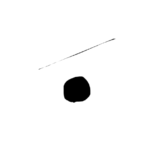目次
画像の移動
絵を描いていると、描いている一部分だけを移動させたい事ってよくあります。
紙や本物のキャンパスで描いている時では、
一度消して描き直すしか方法はありません。
しかし、デジタルアートの世界では、
一部分だけを移動させることも、とても簡単にできてしまいます。
前回の「図形を入れる ~クリスタ」の教材の続きページは、
図形の移動となります。
早速教材に沿って、以前より描いてきているこの絵

で試していきます。
っとその前に、上の絵に更に月と星を描き加えてみました。

ちなみに、
月は「グラデーション」の「光球」を使い、
星は「エアブラシ」の「スプレー」を使いました。
月も星も両方とも同じ色をつかいました。
画像移動の主な2つの方法
画像を移動させる主な手段として、下の2つが紹介されています。
- 「操作」ツールの「オブジェクト」サブツールを使用して画像の移動
- 「レイヤー移動」ツールの「レイヤー移動」サブツールを使用して画像の移動
それでは順番に試していきます。
「オブジェクト」での画像の移動
一つ目の画像の移動手段として、
「操作」ツールの「オブジェクト」サブツールの使い方です。
まず、「選択範囲」ツールの「投げなわ選択」サブツールを選択し、
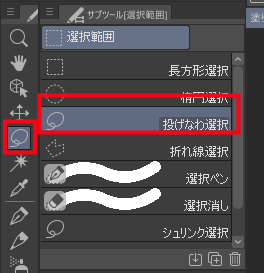
移動させたい画像を選択します。

今回は月を選択しました。
次に、「操作」ツール→「オブジェクト」サブツールを選択します。
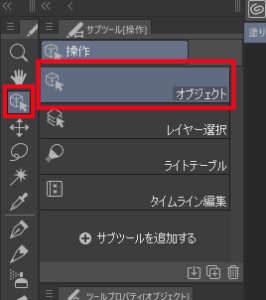
そして移動させたい位置にドラッグして移動させます。

完成です。
もちろん、範囲選択は長方形や楕円なども使用可能でした。
もし「範囲選択」ツールを使わずに移動させると
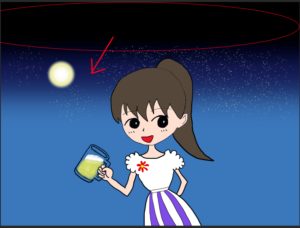
月だけをつかみ下に移動させましたが、
星もすべて移動しました。
このように同じレイヤーに描かれているものが一括で移動します。
月が別レイヤーであれば、選択範囲の指定をしなくて済むので、
この方法の方が便利だと思いました。
「レイヤー移動」での画像の移動
二つ目の画像の移動手段として、
「レイヤー移動」ツールの「レイヤー移動」サブツールの使い方です。
「レイヤー移動」ツールの「レイヤー移動」サブツールを選択します。
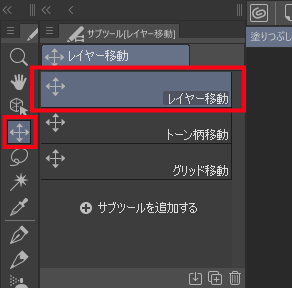
操作レイヤーを線画にして、
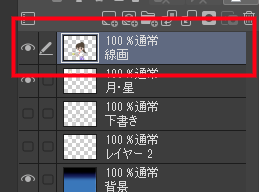
キャンバスを掴んで移動させると、

指定されているレイヤーを移動させられることができました。
細かくレイヤーを分けて描かれている絵の場合は、
この方法が一番便利だと思います。
一つ目の「オブジェクト」で選択範囲を指定せずに移動させる場合、
キャンバス上のクリックしたところにあるレイヤーが選択されてしまい、
意図しない画像が移動されてしまうためです。
文字を入れる
テキストの次の項目は、
マンガや広告用のイラスト、装飾の一部など画像の中に
文字を入れる方法についての解説です。
「テキスト」ツール
文字を入れる方法として考えられることは、
「テキスト」ツールを使うことと、手書きがあります。
今回は「テキスト」ツールの使い方です。
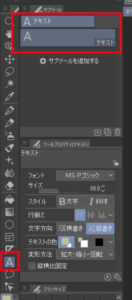
「テキスト」ツールには一つのサブツールしかありません。
「テキスト」サブツールを選択し、
キャンバス上をクリックすると、
文字入力モードになり、キーボードによる文字入力が可能になります。
文字を入力

文字入力が終わったら、文字入力エリアの外側をクリックします。

文字入力モードが終わります。
テキストの拡大・縮小
文字が大きすぎたので、
8か所の文字入力エリアの〇の部分(ハンドル)をドラッグ操作し
大きさを変えます。

文字の編集
入力した文字の編集をしたいときは、
入力された文字の上をクリックし、編集します。

↓

↓

テキストの設定
「ツールプロパティ」で細かなテキストの設定をすることが出来ます。

① テキスト編集中 : 編集中のテキストの文字列を参照できます
② フォント: 書体デザインを変更できます
③ サイズ : 文字の大きさを変更できます
④ スタイル : 「太文字」にするか、「斜体(イタリック)」にするかの選択ができます
⑤ 行揃え : 複数行のとき、文字列を「上揃え」「中央揃え」「下揃え」から選択できます
⑥ 文字方向 : 「横書き」か「縦書き」を選択できます
⑦ アンチエイリアス : 文字の斜め線の階段状になるギザギザを補修するか選択できます
⑧ 文字一覧 : 文字列に加えたい文字を全文字一覧から選択できます
⑨ 変形方法 : ハンドル操作を限定できます。
⑩ 縦横比固定 : 文字入力エリアの縦寸法と横寸法の比率を固定できます
またテキストには文字色をここで変更できる記載があるのですが、
文字色はカラーパレットで変更できます。

最後に
「画像の移動」と「文字入れ」の勉強でした。
これまでクリスタで絵を描いてきた中で、
「少し位置がおかしいな・・・」
というようなものはすべて消しゴムで消してから書き直していました。
しかし、今後は良くも悪くも多用すると思います。
また、文字入れに関しては、
私的にはイラストを頑張って描いていきたいので
あまり使う機会がないかな?
とは思いますが、いざ使わないといけないときに
きっちりと使えるようにだけはしときたいと思います。
って言っても簡単ですけど・・・
今回は以上です。
最後までお付き合いいただきありがとうございました。